Cinebench是一款专业的处理器性能测试软件,并且完全免费使用,测试的结果在硬件测评圈子中具有一定的权威性,几乎是处理器测试必不可少的项目。支持单核与多核的性能测试,整个测试过程将要渲染一幅画面,测试的结果以分数的形式展现,简单直观。感兴趣的朋友快来下载Cinebench使用吧。
Cinebench怎么使用
1、在系统软件园下载Cinebench并解压,在解压后的文件中找到Cinebench.exe并打开
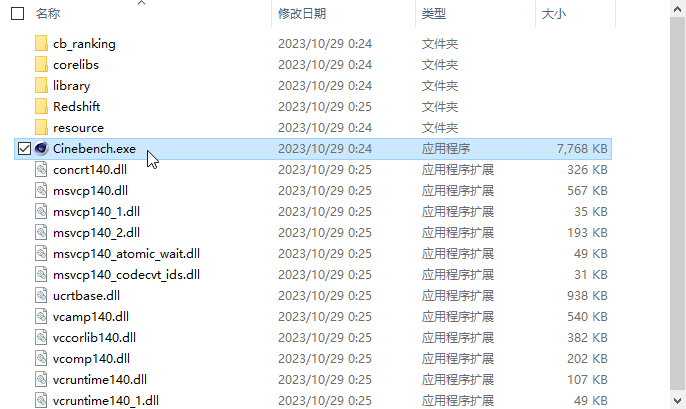
2、点击Accept
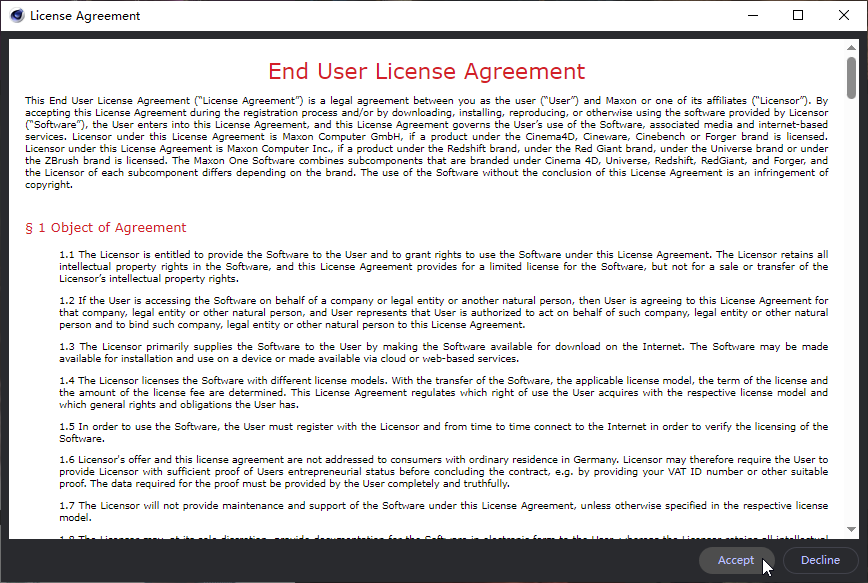
3、在左上角可以看到单核和多核的测试,点击Start即可开始测试
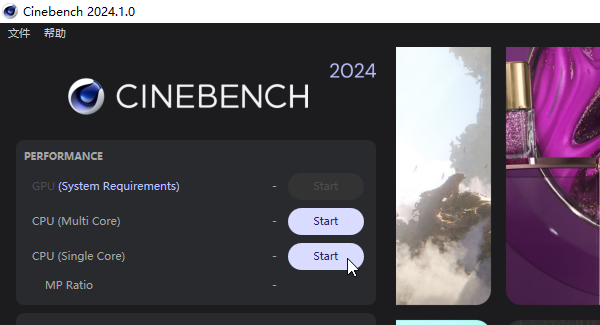
4、测试过程较长,需要耐心等待

5、当Start按钮重新出现,左侧显示pts数值时就表示测试完成
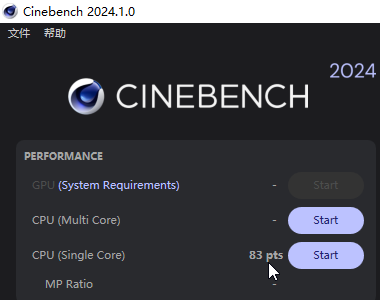
Cinebench软件特色
评估您的硬件
Cinebench 2024充分利用了Redshift的强大能力,这是Cinema 4D默认的渲染引擎,用于评估您计算机的CPU和GPU性能。Cinebench 2024的设计旨在适应广泛的硬件配置 - 它不仅在Windows和macOS上无缝支持x86/64架构(Intel/AMD),还将其覆盖范围延伸到了macOS上的Apple Silicon和Windows上的Arm64 CPU,确保与硬件技术的最新进展兼容。此外,Cinebench 2024通过在CPU和GPU测试中使用一致的场景文件,简化了基准测试过程。最重要的是:它是免费的!
谁应该使用CINEBENCH?
任何需要评估硬件性能的人都应该将Maxon Cinebench加入到他们的测试工具中。任何计算机用户都可以评估他们的个人系统,IT管理员可以使用Cinebench来帮助做出购买决策,记者可以在审查硬件时使用测试结果,制造商可以利用反馈来优化他们的最新产品。Cinebench提供了一个真实世界的基准测试,它结合了用户在使用Cinema 4D和Redshift时的常见任务,以衡量系统的性能。
MAXON ONE
我们的Maxon One创意工具套件中包含的产品,基于Cinebench中使用的相同渲染技术。在Maxon One中进行创作时,您将受益于Cinebench中已知的业界领先的渲染性能,并充分利用您的硬件功能。Maxon One是我们的一体化解决方案,将我们所有行业领先的3D动画、动态图形、电影制作、数字雕刻和渲染软件(如Cinema 4D、Forger、Red Giant、Redshift和ZBrush)的强大功能整合到一个集成包中 。
Cinebench系统要求
操作系统
适用于x86/64硬件的Windows 10 版本20H2或更高版本,或Windows 11
适用于arm64硬件的Windows 11
支持Redshift GPU的Apple macOS 12.6+(Monterey)或13.3+(Ventura)
如果只想运行CPU测试,则需要macOS 11.7.7+(Big Sur)
最低要求(Windows)
16 GB内存
具备AVX2支持的64位Intel或AMD处理器,或适用于高通骁龙计算平台的Windows 11,或ARM v8.1 64位CPU
NVIDIA GPU,支持CUDA计算能力5.0或更高版本,以及8 GB VRAM;或
AMD的"Navi"或"Vega" GPU或更高版本,支持HIP能力,以及8 GB VRAM或更多(请参阅下方的GPU列表)
最低要求(macOS/Intel)
16 GB内存
具备SSE4.2支持的64位处理器
AMD的"Navi"或"Vega" GPU或更高版本,以及8 GB VRAM或更多(请参阅下方的GPU列表)
最低要求(macOS/Apple Silicon)
16 GB统一内存;在拥有8 GB或12 GB内存的Apple Silicon设备上,也可以进行CPU渲染,但与拥有16 GB内存的设备相比,操作系统内存分页可能会降低性能
适用于Apple“M”系列(M1、M1 Pro、M1 Max、M1 Ultra、M2、M2 Pro、M2 Max、M2 Ultra、M3、M3 Pro、M3 Max)
适用于Windows的支持的AMD GPU:
Radeon PRO W7900, W7800, W6800, W6600, VII and W5700
Radeon RX 7950XTX, RX7950XT, RX7900, RX6950, RX6700XT, RX6600 and RX5700XT
Cinebench技术信息
Cinebench 2024通过使用Maxon强大的Redshift渲染引擎来测试GPU和CPU性能。
Cinebench 2024支持AMD和Intel的x86/64 CPU,Apple的M1,M2和M3系列计算系统,以及高通骁龙计算平台。
Cinebench 2024.1.0在搭载M3处理器的Mac上新增了对GPU加速的Metal RT硬件光线追踪的支持(之前支持的硬件无变化)。
Cinebench基于最新的Cinema 2024和Redshift代码,使用更新的编译器(Clang),并默认启用了最小运行时间。
Cinebench 2024提供了改进的基准测试准确性,适用于当前和下一代CPU,以测试机器是否在高CPU负载下稳定运行,桌面或笔记本的冷却解决方案是否足够长时间运行任务以发挥CPU的全部潜力,以及机器是否能处理要求高的现实生活中的3D任务。
用户可以选择直接测试单核性能,而无需手动启用“高级基准测试”选项。 "高级基准测试"允许用户设置任意的最小运行时间,以便对硬件进行更长时间的压力测试。
由于代码和编译器的更改以及使用了不同的场景,Cinebench得分值已重新调整为一个新的范围,因此不应与先前版本的Cinebench的得分进行比较。
与 Cinebench R23 相比,多线程渲染测试中场景的计算量增加了六倍。这反映了 CPU 性能的改进以及艺术家如今必须应对的更高要求。
场景的更高复杂性还意味着内存占用量增加了三倍。根据您的CPU配置,Cinebench 2024至少需要6.5至8.5 GB的内存。因此,最低内存要求设置为16 GB(尽管macOS也可以在8 GB的机器上执行CPU测试 - 但会受到分页的显著影响 - Windows通常分配了数GB的不可清除内存,这会阻止在8 GB的机器上执行Cinebench 2024)。
GPU需要更多的内存以实现高效运行,因此它们需要8 GB或更多的GPU内存。在Apple的silicon芯片上,这个内存是统一内存系统的一部分,因此Redshift GPU只能在至少16 GB内存的机器上运行。
不支持的处理器上将无法执行Cinebench 2024。
对于没有足够内存加载测试场景的系统,将显示警告,并且将不会执行CPU和/或GPU基准测试。
后台任务可以显著影响测量并产生不同的结果。关闭所有运行中的程序并禁用任何病毒检查或磁盘索引通常是个好主意,但不可能消除所有后台进程。现代操作系统执行各种后台任务,不能或不应禁用,尽管它们可能会对结果产生轻微影响。
由于无法完全禁用操作系统的每个后台任务,测试结果可能会略有不同。这些任务是可能会对测量结果产生轻微影响的因素之一。此外,现代计算机和显卡会根据电源和温度等环境条件动态调整时钟速度。例如,处理器在运行过热时会降低时钟速度,以便进行冷却并防止损坏。对于许多现代处理器,情况也是相反的。在温度足够低的情况下,它们可以自行超频。因此,在相对凉爽的环境中刚启动的系统通常比在加热的办公室中进行了几个小时的基准测试的相同系统运行得更快。
还可以使用命令行选项启动Maxon Cinebench。请参阅操作系统手册,了解如何使用命令行启动应用程序。在应用程序名称之后,输入以下选项之一。然后将执行Maxon Cinebench,运行指定的测试,然后退出并在命令行控制台中显示结果。结果不会保存为文件。
以下命令行选项可用:
g_CinebenchCpu1Test=true - 仅运行单核测试程序
g_CinebenchCpuXTest=true - 仅运行多核测试程序
g_CinebenchAllTests=true - 顺序运行所有测试程序
g_CinebenchMinimumTestDuration=100 - 设置最小测试持续时间为100秒
在Windows上获取适当的控制台日志,您必须在Cinebench可执行文件名称之前添加一个附加命令。示例:
start /b /wait "parentconsole" Cinebench.exe g_CinebenchAllTests=true




 360解压缩软件2023
360解压缩软件2023 看图王2345下载|2345看图王电脑版 v10.9官方免费版
看图王2345下载|2345看图王电脑版 v10.9官方免费版 WPS Office 2019免费办公软件
WPS Office 2019免费办公软件 QQ浏览器2023 v11.5绿色版精简版(去广告纯净版)
QQ浏览器2023 v11.5绿色版精简版(去广告纯净版) 下载酷我音乐盒2023
下载酷我音乐盒2023 酷狗音乐播放器|酷狗音乐下载安装 V2023官方版
酷狗音乐播放器|酷狗音乐下载安装 V2023官方版 360驱动大师离线版|360驱动大师网卡版官方下载 v2023
360驱动大师离线版|360驱动大师网卡版官方下载 v2023 【360极速浏览器】 360浏览器极速版(360急速浏览器) V2023正式版
【360极速浏览器】 360浏览器极速版(360急速浏览器) V2023正式版 【360浏览器】360安全浏览器下载 官方免费版2023 v14.1.1012.0
【360浏览器】360安全浏览器下载 官方免费版2023 v14.1.1012.0 【优酷下载】优酷播放器_优酷客户端 2019官方最新版
【优酷下载】优酷播放器_优酷客户端 2019官方最新版 腾讯视频播放器2023官方版
腾讯视频播放器2023官方版 【下载爱奇艺播放器】爱奇艺视频播放器电脑版 2022官方版
【下载爱奇艺播放器】爱奇艺视频播放器电脑版 2022官方版 2345加速浏览器(安全版) V10.27.0官方最新版
2345加速浏览器(安全版) V10.27.0官方最新版 【QQ电脑管家】腾讯电脑管家官方最新版 2024
【QQ电脑管家】腾讯电脑管家官方最新版 2024 360安全卫士下载【360卫士官方最新版】2023_v14.0
360安全卫士下载【360卫士官方最新版】2023_v14.0